3 Jurus Rahasia Cara Membuat Daftar Isi Super Cepat!
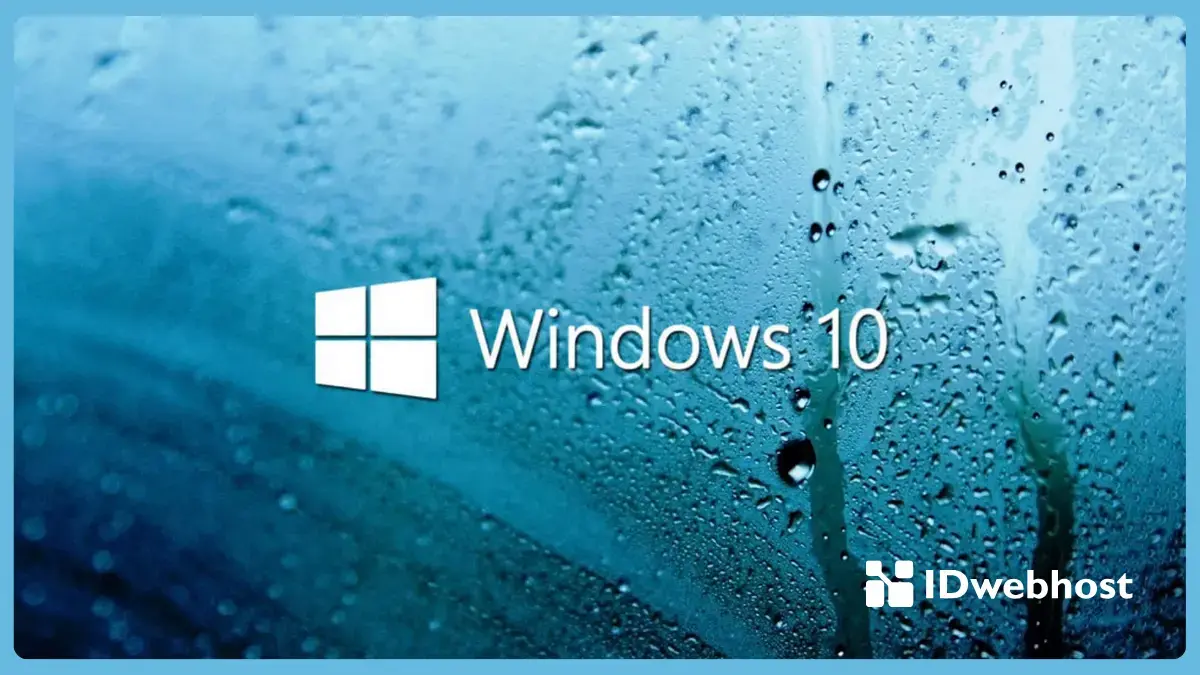
Daftar isi adalah salah satu aspek penting pada berbagai jenis karya tulis. Mulai dari buku, tesis, karya ilmiah, hingga artikel populer. Dengan adanya daftar isi, pembaca dapat lebih mudah mengetahui konten dari sebuah bacaan. Cara membuat daftar isi pun cukup mudah, lho.
Kamu dapat mengandalkan Microsoft Word untuk membuat daftar isi maupun memperbarui isi kontennya secara otomatis. Jika kamu masih belum tahu cara, format daftar isi, dan informasi apa saja yang diperlukan di dalamnya, pastikan untuk menyimak ulasan kami ini sampai selesai ya. Selamat membaca!
Apa Itu Daftar Isi?
Daftar isi adalah daftar bab yang disusun secara berurutan untuk memberikan struktur karya tulis yang jelas. Kamu bisa menemukannya di halaman depan sebuah karya tulis. Tujuannya untuk mempermudah pembaca mengetahui isi konten karya tulis dan letak halamannya. Cara membuat daftar isi umumnya memanfaatkan aplikasi Word.
Bagi sebagian orang, khususnya awam, membuat daftar isi bisa cukup membingungkan. Tidak sedikit bahkan yang hanya mengetahui cara membuatnya secara manual. Padahal, dengan isi konten yang banyak, membuat daftar isi secara manual akan memakan waktu yang lama dan tidak efektif.
Di samping itu, membuat daftar isi secara manual juga kurang rapi. Kamu mungkin akan kesulitan untuk mengatur rata teks dan spasi antar baris. Oleh sebab itu, kamu perlu tahu cara membuat table of content, yang dapat mengatur formatnya sendiri secara otomatis.
Manfaat Daftar Isi
Sebelum beranjak ke cara membuat daftar isi, sudahkah kamu tahu apa saja kegunaan daftar isi? Dengan adanya daftar isi, sebuah karya tulis dapat dipahami dengan lebih mudah. Wajar jika demikian, sebab pembaca awam dapat melakukan scanning terkait isi konten dalam karya tulis.
Selain itu, bagi pembaca dengan tujuan tertentu, daftar isi juga bisa membantunya untuk menemukan konten yang dicari. Dengan keterangan bab dan subbab dalam daftar isi, pembaca bisa memastikan informasi yang dicarinya tersedia di karya tulis tersebut. Berikutnya, pembaca dapat memeriksa nomor halamannya untuk langsung membacanya.
Dari sisi penulis atau si pembuat karya tulis, daftar isi juga dapat membantu menjelaskan isi konten dalam karyanya. Menjelaskan isi karya satu per satu dalam bentuk paragraf akan membosankan dan menyulitkan penulis maupun pembacanya. Oleh sebab itu, daftar isi bisa jadi solusi yang tepat.
Cara Membuat Daftar Isi
Nah, kini kita akan langsung membahas cara membuatnya. Dalam pembahasan ini, kami akan menjelaskan tiga cara membuat daftar isi beserta langkah-langkah praktisnya. Ayo simak ulasan kami!
1. Cara Membuat Daftar Isi di Microsoft Word OS Windows
Jika kamu menggunakan PC atau laptop Windows, maka cara ini bisa kamu coba. Berikut langkah-langkahnya:
- Buka aplikasi Microsoft Word di perangkat.
- Kemudian, buka file karya tulis yang ingin dibuat daftar isinya.
- Berikutnya, lakukan pengaturan Heading. Gunakan Heading 1 untuk judul karya tulis. Sementara, untuk bagian subjudul, gunakan Heading 2. Jika terdapat bagian yang lebih kecil, yaitu subsubjudul, gunakan Heading 3. Pastikan pengaturan Heading ini telah diterapkan di seluruh karya tulis.
- Selanjutnya, buatlah halaman kosong di bagian awal karya tulis, sebagai lokasi daftar isi.
- Dengan kursor yang terletak di halaman kosong tersebut, klik tab Reference.
- Lalu, lanjutkan dengan memilih Table of Contents.
- Pilihlah gaya daftar isi yang sesuai dengan keinginanmu.
- Klik salah satu style untuk mengaplikasikan format yang sudah dipilih.
- Daftar isi tersebut akan secara otomatis muncul pada halaman baru yang dibuat.
- Jika kamu menambahkan konten baru, klik opsi Update Table untuk memperbarui isi konten daftar isi.
2. Cara Membuat Daftar Isi di Microsoft Word MacOS
Membuat daftar isi dengan Microsoft Word di perangkat Mac sebenarnya hampir mirip seperti di Windows. Berikut langkah-langkahnya:
- Buka file yang ingin dibuatkan daftar isi.
- Berikutnya, buat halaman baru sebagai lokasi daftar isi.
- Pastikan sudah menyesuaikan pengaturan Heading seperti yang sudah dijelaskan pada pembahasan cara di atas.
- Lalu, klik tab References dan lanjutkan dengan memilih Table of Contents.
- Pilihlah format daftar isi yang sesuai dan tunggu Word membuatkan daftar isi otomatis pada halaman yang sudah disiapkan.
- Apabila terdapat perubahan isi konten, kamu bisa melakukan klik opsi Update Table untuk memperbaruinya.
- Sesuaikan pilihan update dengan memilih salah satu opsi antara Update Page Numbers Only atau Update Entire Table. Jika kamu memilih opsi Update Page Numbers, daftar isi hanya akan memperbarui perubahan nomor halaman saja. Sementara opsi Update Entire Table, akan memperbarui seluruh daftar isi, meliputi halaman dan judul.
- Namun, untuk membuat daftar isi memperbarui konten secara otomatis, kamu bisa klik tab References dan masuk ke menu Table of Contents. Selanjutnya, pilihlah opsi Auto Contents.
3. Cara Membuat Daftar Isi di Microsoft Word Online
Bagi kamu yang lebih menyukai Microsoft Word online, kamu tidak perlu repot mengunduh karya tulis dan membuat daftar isi dalam versi offline. Gunakan Word online dan buat langsung daftar isinya dengan langkah-langkah berikut:
- Pertama-tama, siapkan dokumen atau file yang akan dibuatkan daftar isi. Pastikan juga seluruh subjudul dan subsubjudul sudah menggunakan Heading yang sesuai.
- Selanjutnya, buat halaman baru pada bagian awal karya tulis.
- Pada halaman tersebut, klik tab References.
- Kemudian lanjutkan dengan klik Table of Contents dan Insert Table of Contents.
- Berikutnya, Word online akan secara otomatis menampilkan daftar isi yang memuat daftar konten dalam karya tulis milikmu.
- Jika kamu ingin menambahkan atau memperbarui isi dokumen ke dalam daftar isi, klik tab References kembali.
- Lalu, lanjutkan dengan klik opsi Update Table of Contents.
- Selesai, kini dokumen online kamu sudah memiliki daftar isi. Apabila kamu mengunduhnya, dokumenmu dapat diedit kembali menggunakan aplikasi Word offline.
Itulah tiga cara membuat daftar isi yang bisa kamu gunakan. Dengan cara di atas, kamu tidak perlu membuat table of content secara manual. Setiap perubahan yang kamu buat akan diperbarui secara otomatis oleh Word, selama kamu sudah menerapkan peraturan heading yang sesuai.
Kamu bisa menggunakan cara yang tadi kami sampaikan untuk membuat daftar isi artikel, daftar isi tesis, atau daftar isi karya tulis lainnya. Dengan menggunakan cara ini, kamu juga tidak perlu repot mengatur format halaman secara manual. Alhasil, pekerjaanmu bisa jadi lebih ringan, efektif, dan menghemat waktu.
Ayo baca artikel lainnya untuk tahu berbagai tips dan wawasan baru seputar teknologi di blog IDwebhost. Jika kamu sedang mencari layanan hosting yang terpercaya, IDwebhost juga punya solusinya. Kami menyediakan berbagai pilihan layanan yang bisa kamu sesuaikan dengan kebutuhan dan budget.
Nggak pakai mahal kok! Setiap hari, IDwebhost juga memberikan berbagai promo menarik yang bisa membantu kamu berhemat. Sebelum kehabisan promonya, ayo cek dulu sekarang!


